- GIMPとは
- GIMP 使い方
- 【GIMP 使い方】GIMPでソフトフォーカス調の写真にする方法
- 【GIMP 使い方】GIMPでアメコミ風の画像を作る方法
- 【GIMP 使い方】明るさ-コントラストで暗い写真を明るくする方法
- 【GIMP 使い方】明るさ-コントラストで明るすぎる写真を暗くする方法
- 【GIMP 使い方】影-ハイライトで、写真の暗い部分を明るくする方法
- 【GIMP 使い方】 影-ハイライトで黒っぽい写真を修正する方法
- 【GIMP 使い方】 黒っぽい写真を簡単に修正する方法
- 【GIMP 使い方】 影-ハイライトで白っぽい写真を修正する方法
- 【GIMP 使い方】ノイズを軽減する方法
- 【GIMP 使い方】クロスプロセス風の画像を作る方法
- 【GIMP 使い方】ローキーの画像を作る方法
- 【GIMP 使い方】ハイキーの画像を作る方法
GIMPとは
写真をブログやSNS、または仕事の文書などに載せる際に、見栄え良くしたいと思うことはありませんか?
そんな時に使用するのが画像編集ソフトです。
有名なのはAdobe Photoshopですが、これは現在はサブスクリプション制で月額を支払わないと使用することが出来ません。

そういう問題があるのでAdobe Photoshopは、私は使用してませんネ
そんな方にオススメなのがgimpです。
GIMPは無料で使用できるオープンソースの画像編集ソフトです。
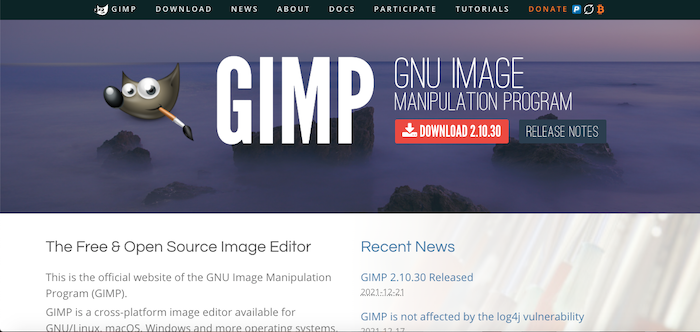
Windows、Mac、Linuxで使用できます。

どのOSでも使用できて無料なのは魅力的だネ
GIMPの特徴は、Web用の画像編集を想定して開発された点です。
そのためSNSの投稿画像作成、ブログの画像作成、ホームページのパーツ作成などに適しています(あくまでもWeb用に作られたため、印刷に使われるCYMKカラーには対応していなく、GIMPのデータを印刷データにするには、無料ソフトならKrita、ImageMagick、有料ソフトならAdobe Photoshopなどでデータ変換する必要があります)。
個人でブログを書いている人や、会社のホームページ担当の事務員の人、趣味としてSNSに投稿している人にとって、非常に向いているソフトです。
しかもGIMPは無料で使用できるのにAdobe Photoshopと遜色がない機能を持っています。

有料のPhotoshopと遜色ないなんてすごいですネ
無料といっても歴史は長く、非常に安定しているので、使用していて問題はありません。
SNSの投稿画像作成、ブログの画像作成、ホームページのパーツ作成などのWeb用画像の作成ならGIMPで十分なので、ぜひ使用してほしいソフトです。
なおGIMPですが、以下のページからダウンロード出来ます。

このブログ記事では、そのGIMPの使い方をまとめてみました。



GIMP 使い方
【GIMP 使い方】GIMPでソフトフォーカス調の写真にする方法
GIMPで写真をソフトフォーカス調にする方法をご紹介します。

【GIMP 使い方】GIMPでアメコミ風の画像を作る方法
GIMPで写真をアメコミ調にする方法をご紹介します。

【GIMP 使い方】明るさ-コントラストで暗い写真を明るくする方法
GIMPの明るさ-コントラストを使って、暗くなった写真を明るくする方法をご説明します。
【GIMP 使い方】明るさ-コントラストで明るすぎる写真を暗くする方法
GIMPの明るさ-コントラストを使って、写真を暗くする方法をご説明します。
【GIMP 使い方】影-ハイライトで、写真の暗い部分を明るくする方法
GIMPの影-ハイライトで、写真の暗い部分(シャドウ)を明るくする方法を説明します。
【GIMP 使い方】 影-ハイライトで黒っぽい写真を修正する方法
GIMPの影-ハイライトを使って、黒っぽい写真を修正する方法をご紹介します。
【GIMP 使い方】 黒っぽい写真を簡単に修正する方法
GIMPで黒っぽい写真を簡単に修正する方法をご紹介します。
【GIMP 使い方】 影-ハイライトで白っぽい写真を修正する方法
GIMPの影-ハイライトを使って、白っぽい写真を修正する方法をご紹介します。
【GIMP 使い方】ノイズを軽減する方法
GIMPを使ってノイズを軽減する方法をご紹介します。
【GIMP 使い方】クロスプロセス風の画像を作る方法
GIMPでクロスプロセス風にする方法をご紹介します。

【GIMP 使い方】ローキーの画像を作る方法
。ローキーとは意図的に露出アンダー気味にして、画面全体を暗く写真を仕上げることをローキーと呼びます。ローキーにすることで、重厚感や存在感のあるかっこいいイメージの写真や高級感のある写真になったりします。GIMPでローキーの写真を作る方法をご紹介します。
【GIMP 使い方】ハイキーの画像を作る方法
ハイキーとは意図的に露出オーバー気味にして、画面全体を明るく爽やかな写真仕上げることです。ハイキーにすることで、ふんわりした優しい写真になったりします。GIMPでハイキーの写真を作る方法をご紹介します。

















コメント